Możesz drukować pliki bezpośrednio z Chrome. Jeśli masz otwarty plik PDF w Chrome, plik tekstowy lub obraz, możesz nacisnąć skrót klawiaturowy Ctrl + P, aby wyświetlić okno dialogowe drukowania. Wyświetlone okno dialogowe to własny interfejs drukowania Chrome, który niezależnie od drukarki zawsze będzie wyglądał tak samo. Twoja drukarka może mieć bogatsze opcje drukowania lub może nie obsługiwać domyślnych, ale Chrome jest mniej lub bardziej obojętny. Jeśli musisz drukować z Chrome, nadal możesz używać systemowego okna dialogowego drukowania.
Okno dialogowe drukowania systemu Chrome
Istnieją dwa sposoby uzyskania wydruku systemuokno dialogowe z Chrome. Jeśli już nacisnąłeś skrót klawiszowy Ctrl + P, poszukaj opcji „Drukuj za pomocą okna dialogowego systemu” u dołu lewej kolumny.

Aby przejść bezpośrednio do systemowego okna dialogowego drukowania, możesz użyć skrótu klawiaturowego Ctrl + Shift + P.
Okno dialogowe drukowania w Chrome jest proste, ale robi tomają podstawowe ustawienia, które pozwalają zmienić rozmiar papieru, na którym drukujesz, wybrać liczbę kopii do wydrukowania, ustawić niestandardowe marginesy i wybrać układ pionowy lub poziomy. Jeśli nie możesz znaleźć tych ustawień, kliknij opcję Więcej ustawień w lewej kolumnie.
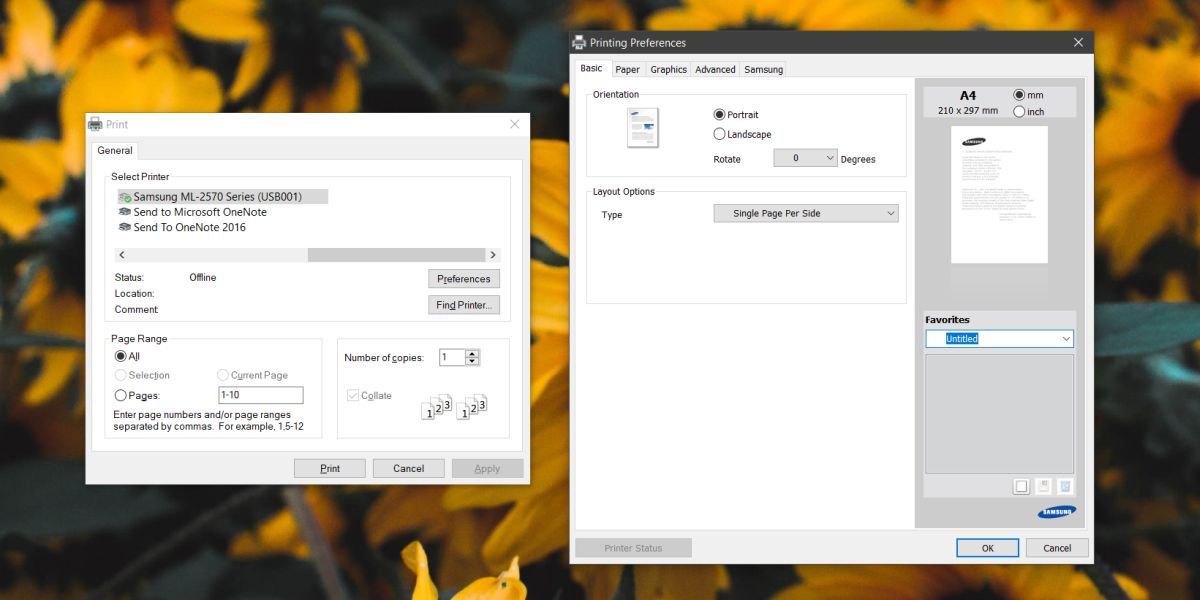
Oczywiście Chrome nie ma zaawansowanych kolorówopcje zarządzania obsługiwane przez okno drukowania systemu. Systemowe okno dialogowe pozwala uwzględnić rozmazany tekst, zaoszczędzić toner na zadaniu drukowania, a nawet dodać znak wodny. Ponownie możesz zobaczyć więcej lub mniej opcji w systemowym oknie dialogowym drukowania, w zależności od możliwości drukarki.
Chrome zapewnia wielu użytkownikom uproszczony interfejsrzeczy, których nie robią inne przeglądarki. Firefox, na przykład, wysyła zadania drukowania bezpośrednio do systemowego okna dialogowego drukowania. Z drugiej strony Chrome ma uproszczoną wersję, podobnie jak ma własną uproszczoną wersję menedżera zadań.
Jeśli wysyłasz zadania drukowania do drukarki za pośrednictwemChrome i wydają się zacinać, możesz spróbować użyć opcji systemu do drukowania. Aby Chrome mógł drukować, drukarka musi być poprawnie skonfigurowana. Może to być za pośrednictwem ogólnych sterowników drukarek, które instaluje system operacyjny (Windows lub macOS), lub może być za pośrednictwem zainstalowanych sterowników specyficznych dla modelu. Jeśli zadanie drukowania nie kończy się zarówno w Chrome, jak i w systemowym oknie dialogowym drukowania, może to być spowodowane tym, że nie jest poprawnie skonfigurowane, problem z używanymi portami USB lub używanym kablem drukarki.













Komentarze